一、Gitee(码云)使用教程
1.注册Gitee账号
网址:Gitee - 基于 Git 的代码托管和研发协作平台
2.创建自己的仓库
3.生成ssh公钥
二、安装可视化工具
网址:Git - Downloading Package
这里依据电脑版本下载相应版本(这里安装一般采用傻瓜式安装,一直next即可)
具体步骤:
安装好git后在桌面单击右键,出现 Git Bash Here 则安装成功
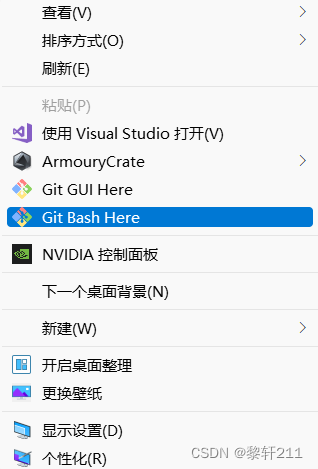
三、gitee仓库公钥的配置
- 单击Git Bash Here后进入如下页面
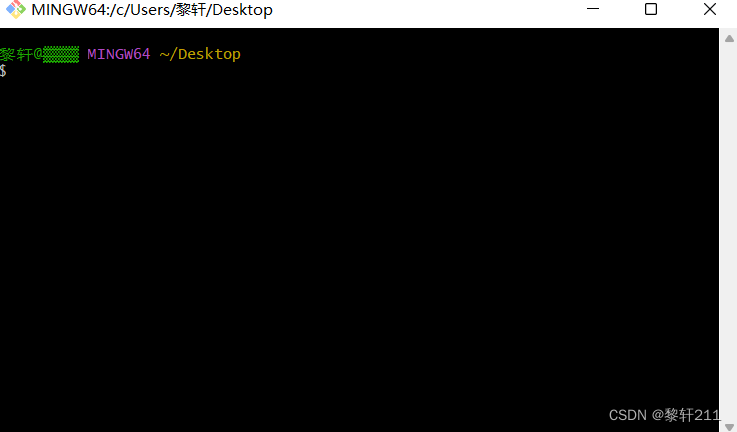
1.首先输入gitee 上所注册的用户名和邮箱地址(这里最好与Gitee所注册的保持一致)
git config --global user.name "用户名"
git config --global user.email “邮箱”
2.设置公钥,检查是否已设置好公钥
2.1 检查是否已有公钥,打开 Git Bash控制台,输入下列命令:
$ cd ~ sh/.shh
2.2 如果无法找到对应文件,则需要创建新的ssh公钥
3.在Git Bash 提示符输入如下命令,获取公钥
$ ssh-keygen -t rsa -C "[email protected]" (这里输入gitee所绑定的主邮箱地址)
- 无需理睬内容,接着完成三次回车,即可生成ssh公钥,出现如下样式
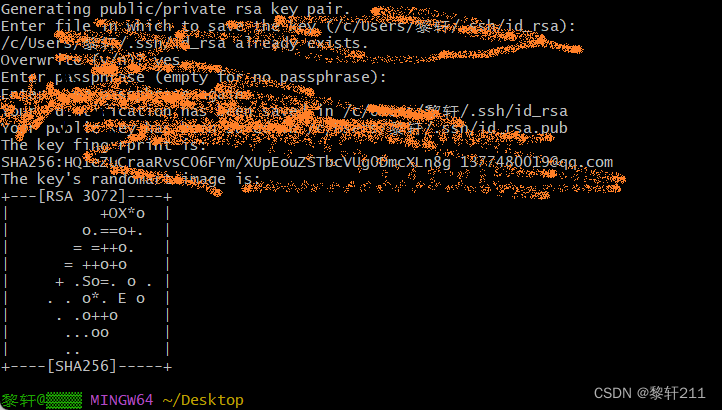
- 获取生成的 public 公钥
$ cat ~/.ssh/id_rsa.pub
4.以上 Git Bash 内的操作完成后进入我的电脑(通常在C盘里),找到 .ssh文件夹
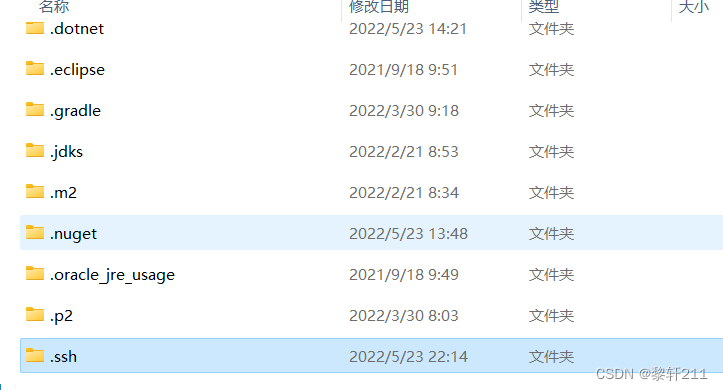
点击进入,选择尾缀为 .pub 的文件,以记事本的格式打开

5.将 .pub 文件的内容复制到 这个公钥里面
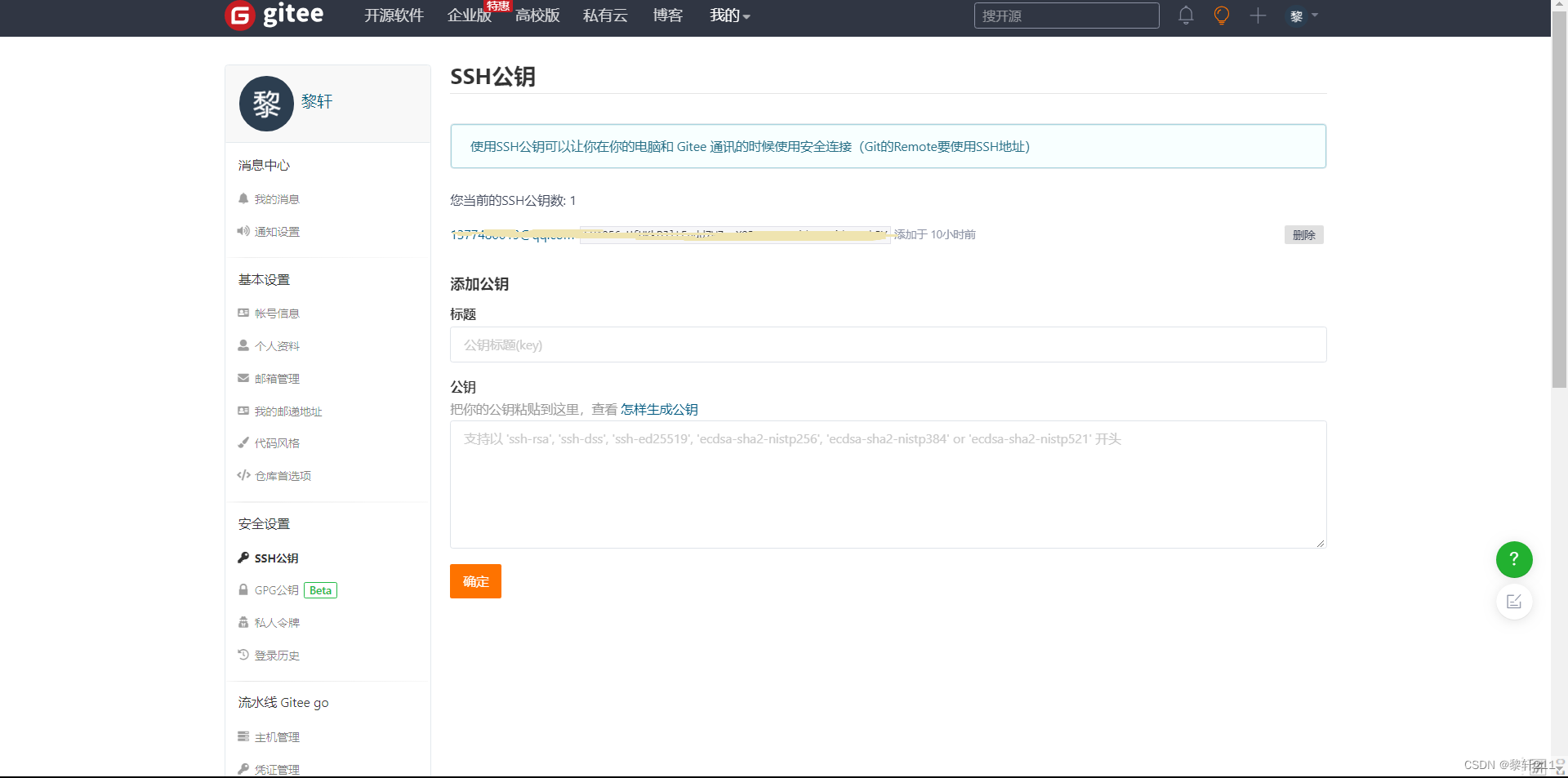
6.测试 ssh 链接 gitee
- 上述步骤完成后,在 gitee终端输入:
$ ssh -T [email protected]
或者
$ ssh -T https://gitee.com
- 若返回:Hi xxx! You've successfully authenticated, but GITEE.COM does not provide shell access. 内容则证明添加成功
三、gitee 文件上传的方法 (重点)
1.上传本地文件
创建本地文件夹,将所需要上传的文件移入到此文件夹
建立本地仓库
在本地文件夹创建本地仓库:
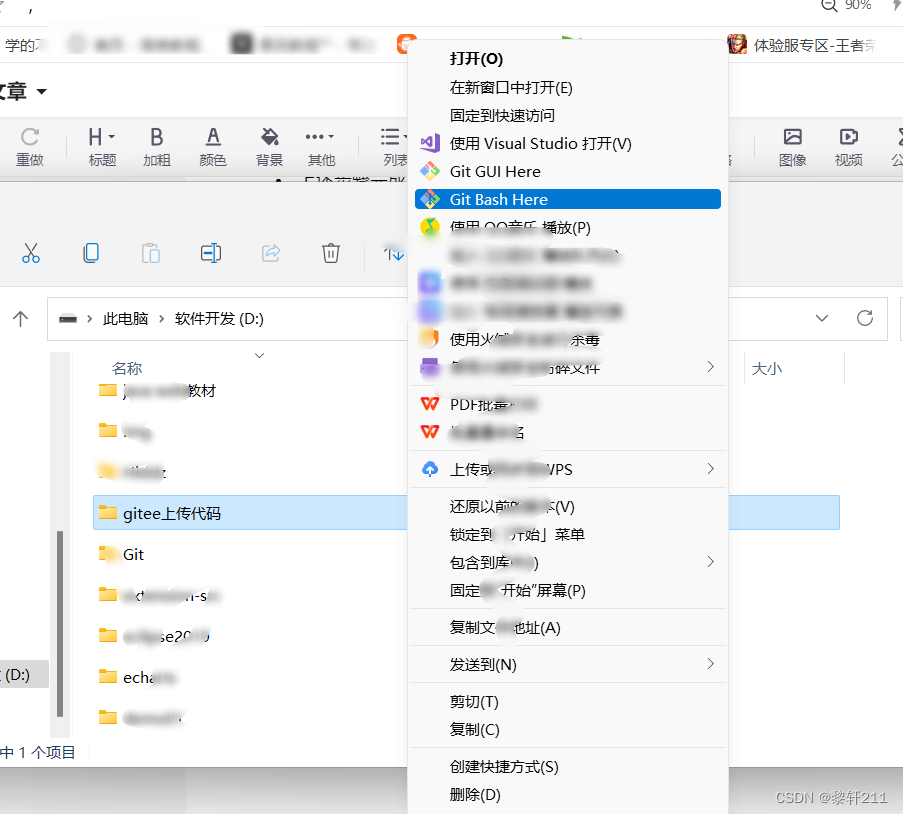
2.进入了Git Bash Here页面后 输入如下代码
1.在本地项目目录下创建本地仓库
$ git init
2.上传所有代码到本地仓库
$ git add ./
3.书写备注
$ git commit -m "intial commit"
4.关联本地仓库并上传代码
$ git remote add origin https://gitee.com/li-xuan211/daily-code.git
5.上传至远程仓库
$ git push origin master
- 以上代码若全部输出后没有出现报错则成功上传,在gittee中刷新即可看到所上传的代码
四、期间可能出现的问题
- 若出现 error: remote origin already exists.报错 ,则表示远程仓库已存解决方案
解决方案:
1.先删除远程仓库
$ git remote rm origin
2.再关联自己的仓库
$ git remote add origin http...(你的仓库地址)
3.最后再推送自己的仓库
$git push origin master
- 若出现git clone 某个链接时出现 Initialized empty Git repository in... 报错,则表示不能克隆
解决方案:
首先查看git 是不是1.7.1版本,输入如下代码
$yum -y update2.再使用git clone ,虽然还是会报错,但可以克隆了(亲测有效)
- 在github上修改过readme.md后,在本地执行git push origin master后会提示! [rejected] master -> master (fetch first) 报错
解决方案:
输入以下代码出现上述报错
$ git push origin master
将github修改的文件更新到本地
$ git pull --rebase origin master
再次提交
$ git push origin master
**以上便是所有gitee的入门使用,若出现什么其他问题,欢迎评论区留言 **
版权归原作者 黎轩211 所有, 如有侵权,请联系我们删除。